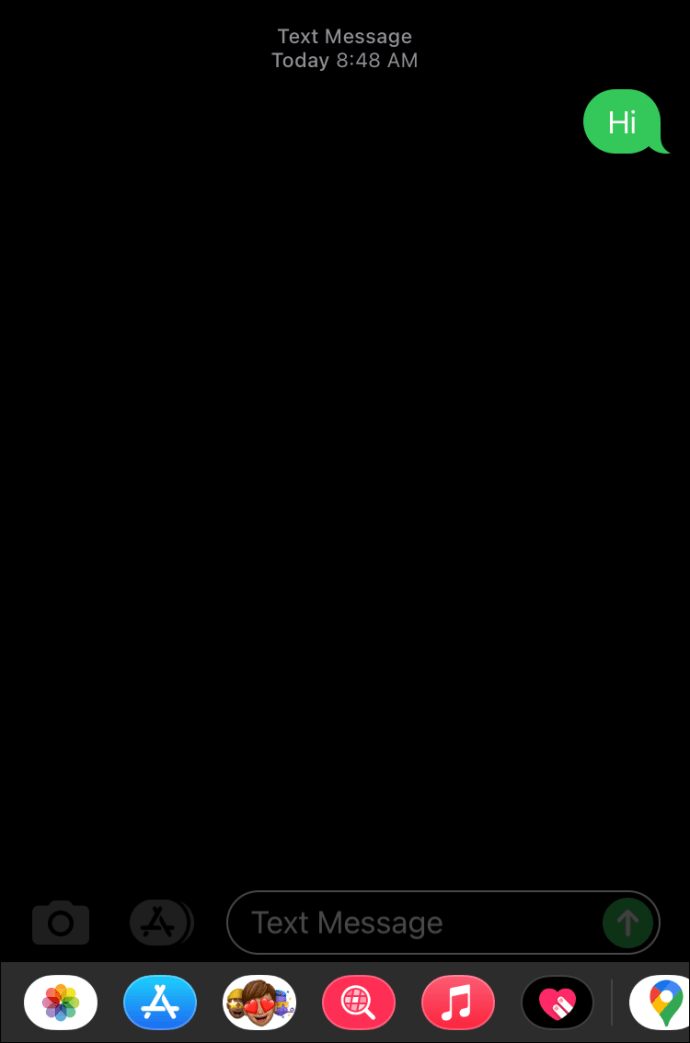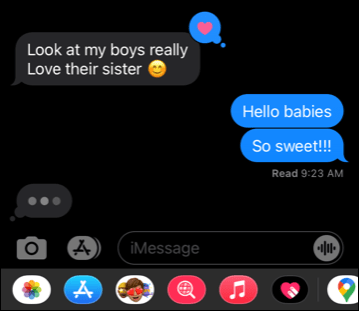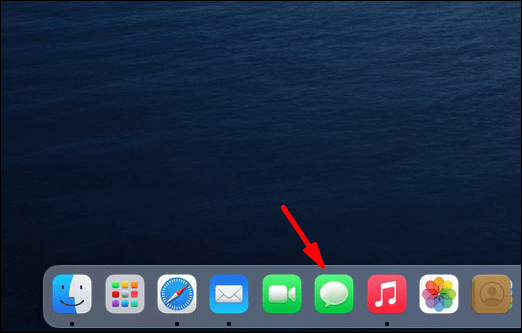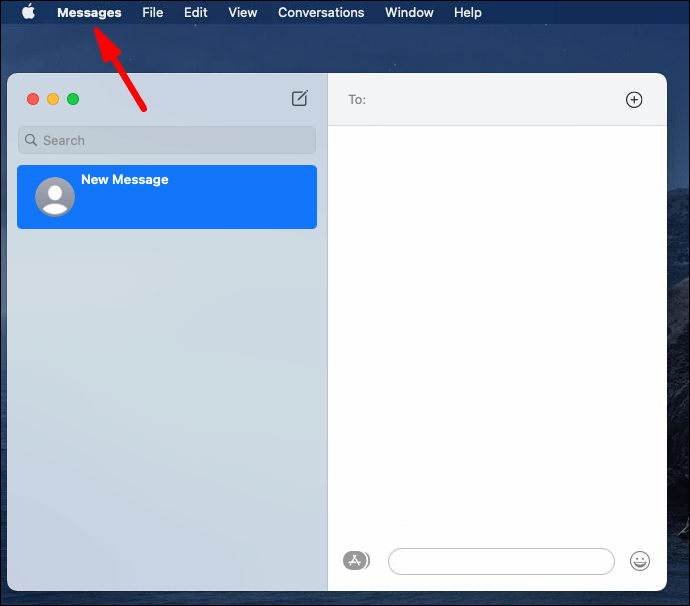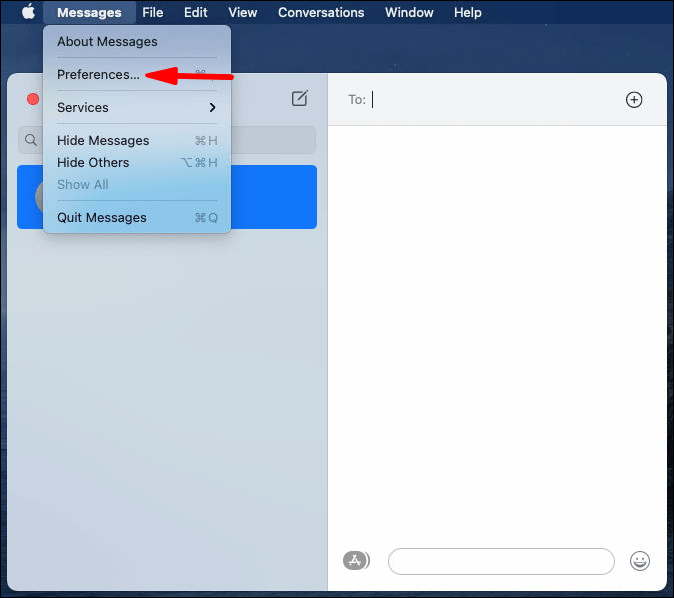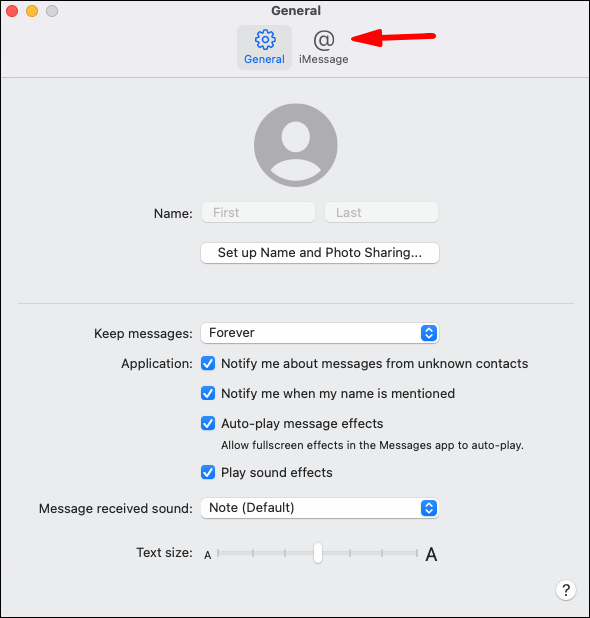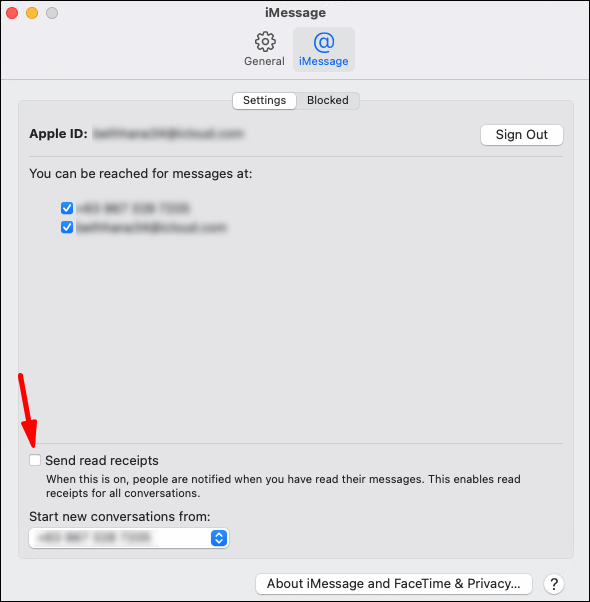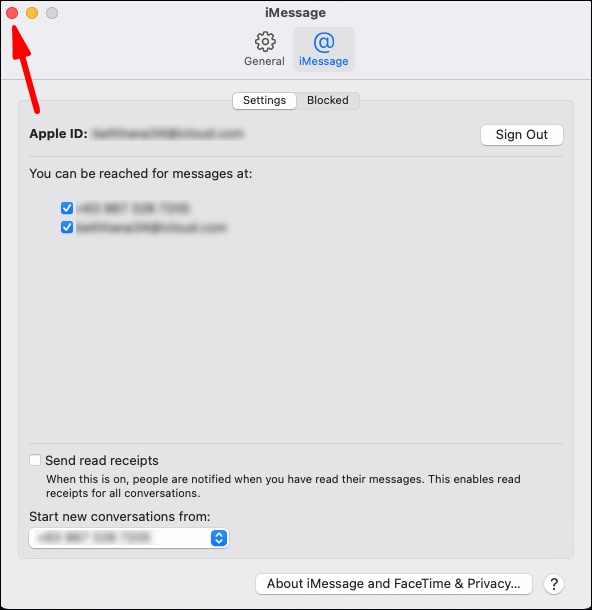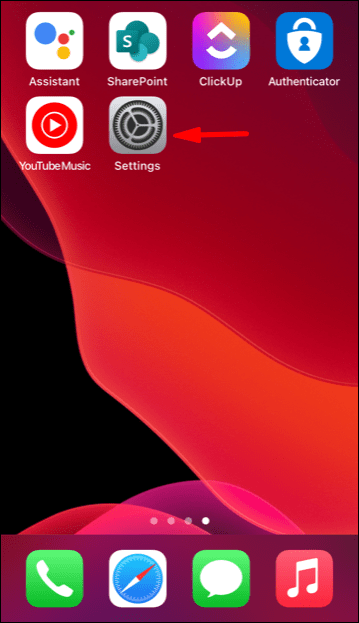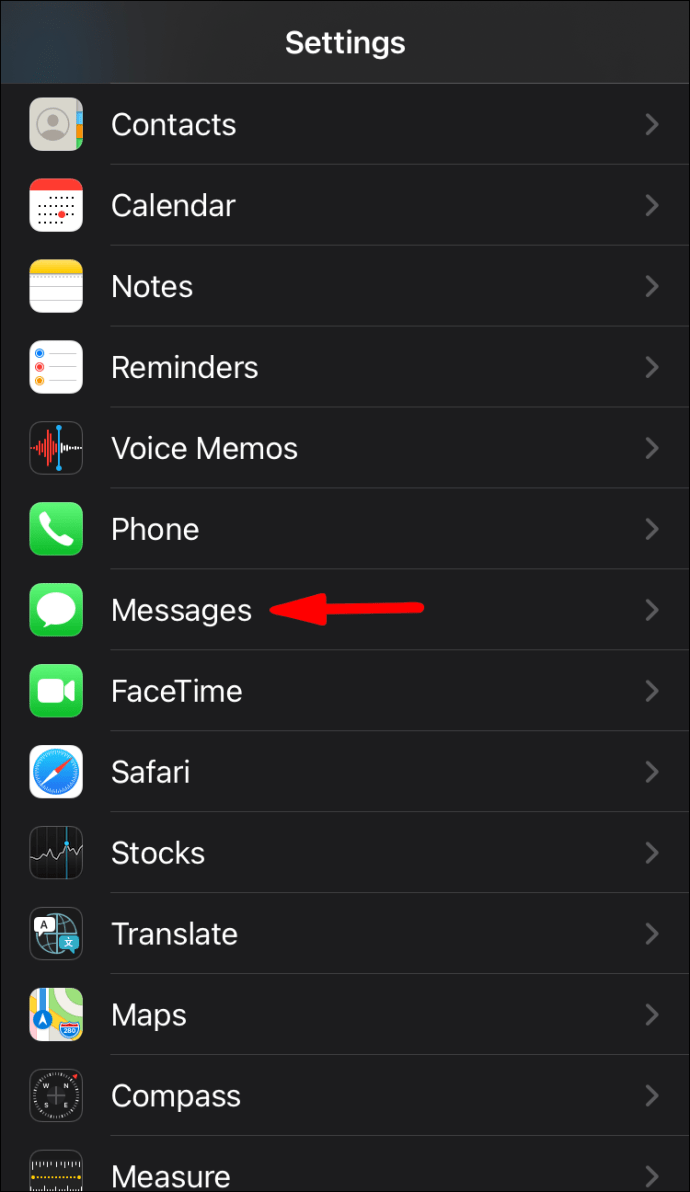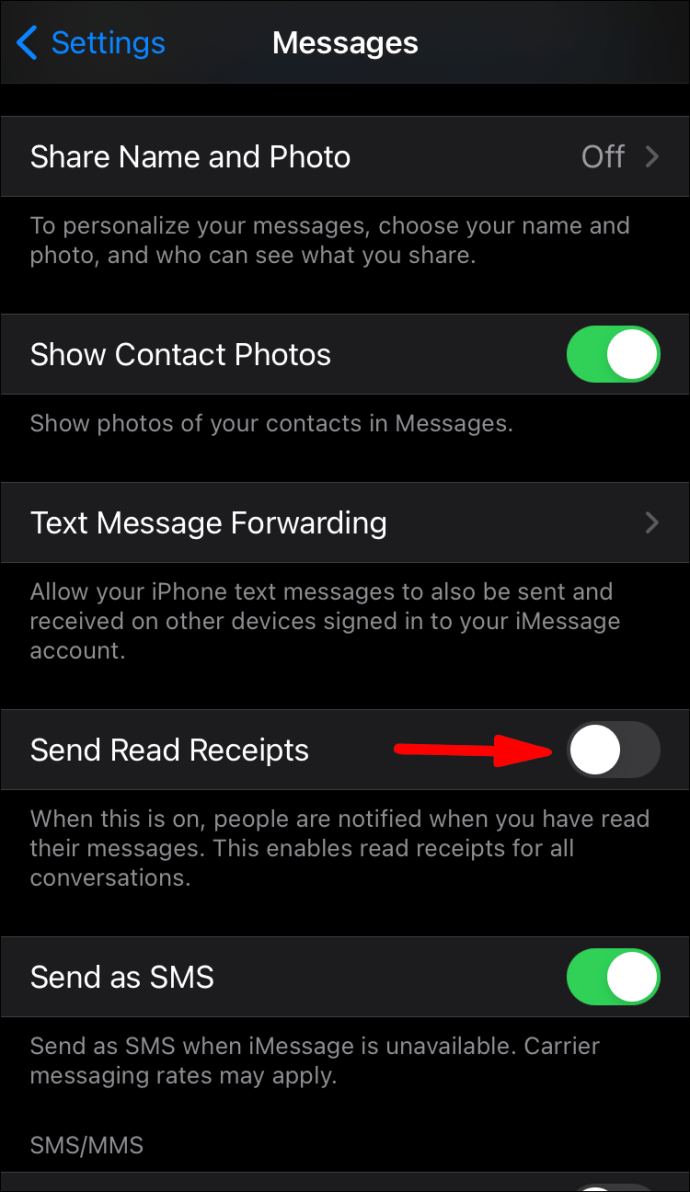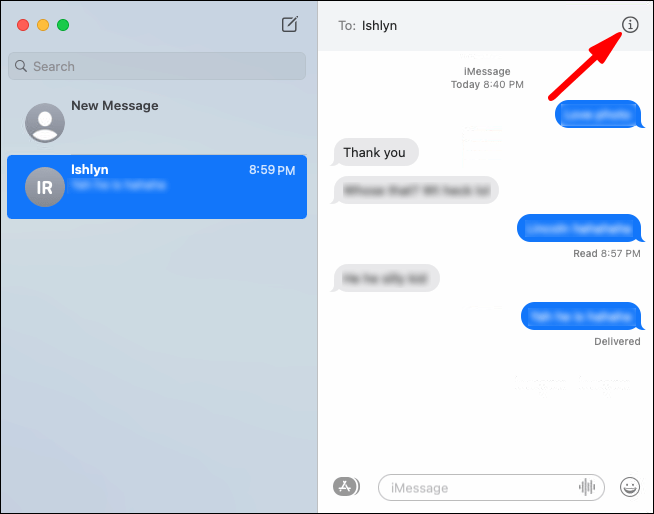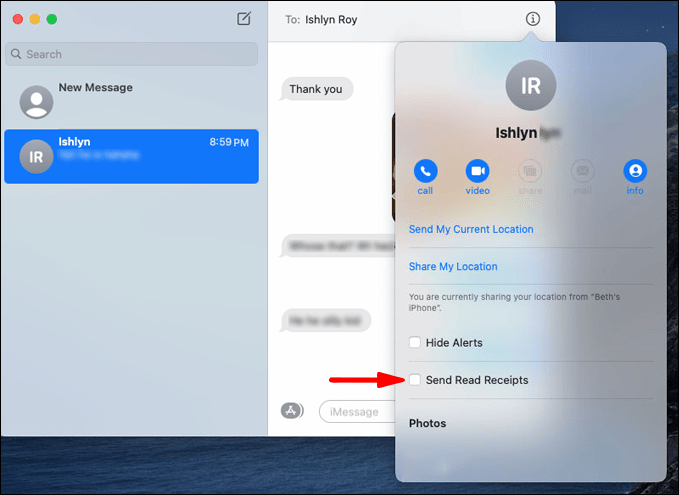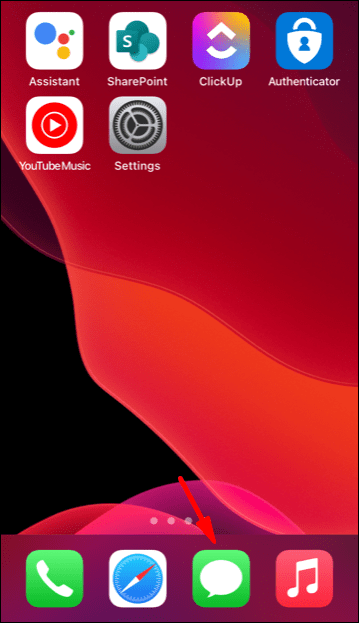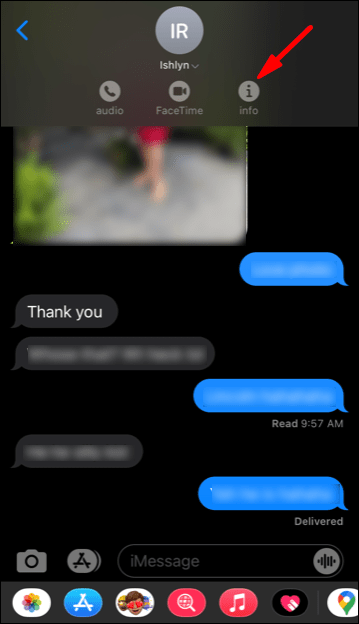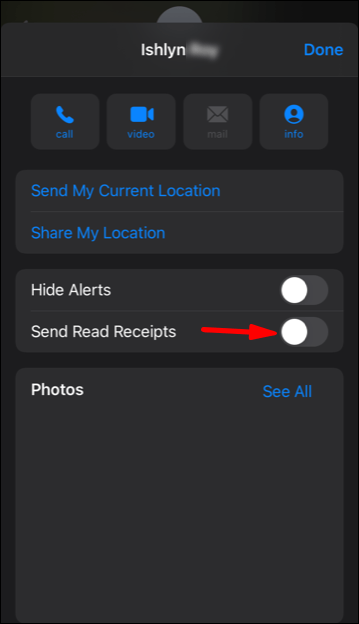So deaktivieren Sie Lesebestätigungen in iMessage
iOS-Benutzer bemerken möglicherweise, dass iMessage dem Absender standardmäßig einen Zeitstempel anzeigt, wenn der Empfänger seine Nachricht gelesen hat. Diese Funktion kann manchmal nützlich sein, aber manche Leute finden sie möglicherweise ablenkend. Wenn Sie nach Möglichkeiten suchen, Lesebestätigungen in der iMessage-App zu deaktivieren, sind Sie hier richtig.

Glücklicherweise ist dies eine relativ einfache Aufgabe. In diesem Artikel erfahren Sie, wie Sie Lesebestätigungen für alle oder einzelne Kontakte auf Mac, iPad und iPhone deaktivieren.
iMessage: So deaktivieren Sie Lesebestätigungen
Die iOS- und Mac-Messaging-App kann zwei Nachrichtentypen senden und empfangen:
- Regelmäßige Textnachrichten. Diese werden über Ihren Standard-Netzbetreiber geliefert und nach Ihrem Tarif abgerechnet. Die SMS-Nachricht wird durch eine grüne Textblase dargestellt und kann unabhängig vom Gerät an jeden gesendet werden.
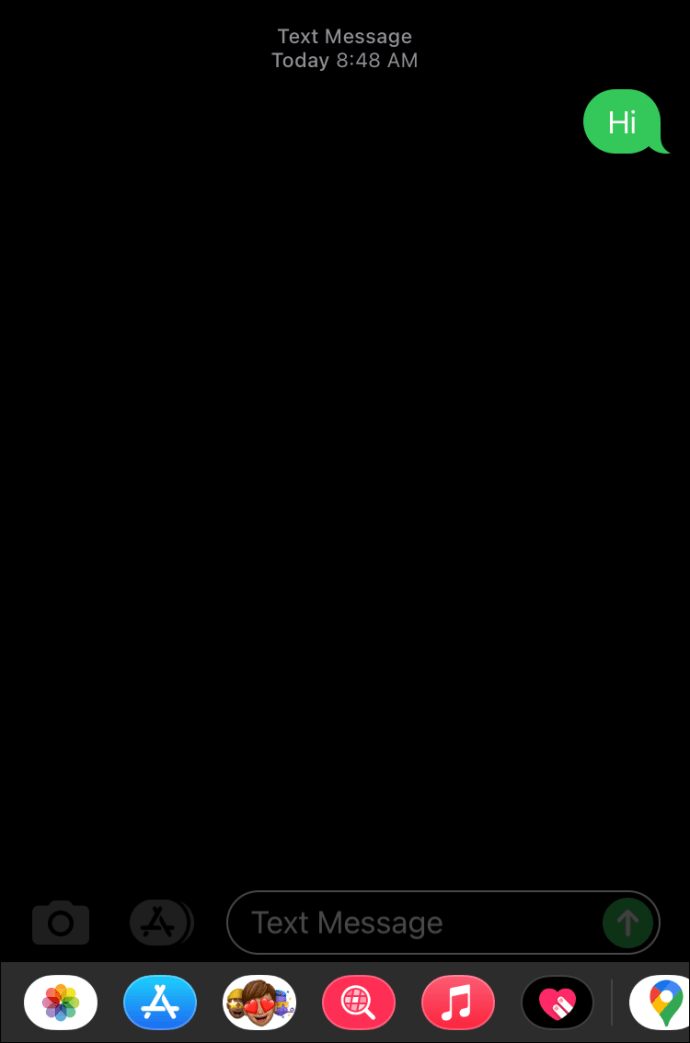
- iMessages. iMessages sind Sofortnachrichten, die Sie über Ihre Datenverbindung oder WLAN senden. Um eine iMessage zu senden, müssen sowohl der Absender als auch der Empfänger einen Mac oder ein iOS-Gerät verwenden. Auf iMessage können Sie sehen, wann der Absender die Nachricht eingibt und wann er sie gelesen hat. Diese Nachrichten werden in einer blauen Textblase angezeigt.
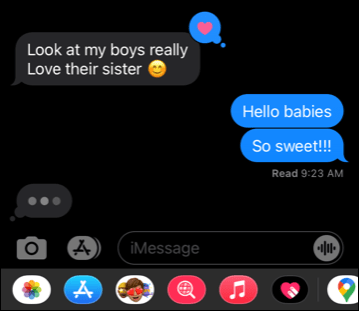
So deaktivieren Sie Lesebestätigungen in iMessage für alle
So deaktivieren Sie Lesebestätigungen auf allen Geräten, beginnend mit dem Mac:
Mac
Die neuere macOS X Messages App verfügt über das iMessage-Protokoll. Das Ein- und Ausschalten der Lesebestätigungen ist relativ einfach und erfolgt in wenigen einfachen Schritten. Sie können diese Einstellungen auch für alle Kontakte oder einige Personen deaktivieren, genau wie bei einem iPhone. Wir haben macOS Sierra in den Screenshots unten verwendet, aber die Anweisungen sind auch für neuere Versionen ähnlich.
Notiz: Wenn Sie die iMessage-App auf mehreren Geräten (iPhone und Mac) verwenden, müssen Sie die Lesebestätigungen auf jedem Gerät deaktivieren.
Führen Sie die folgenden Schritte aus, um die Lesebestätigungen auf dem Mac für alle Kontakte zu deaktivieren:
- Starten Sie die Nachrichten-App auf Ihrem Mac.
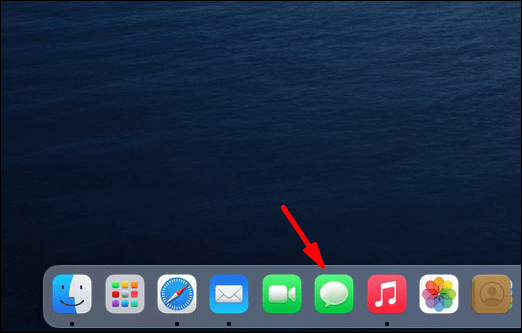
- Wählen Sie „Nachrichten“ aus dem Apple-Menü.
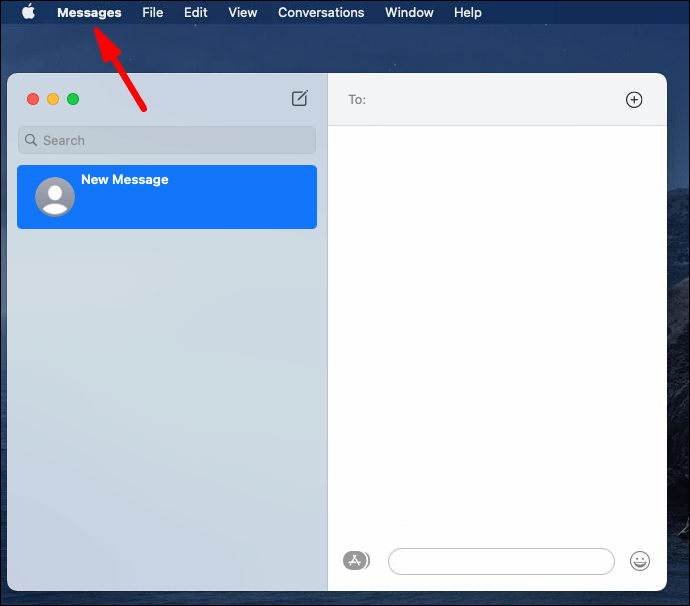
- Klicken Sie auf die Option „Einstellungen“.
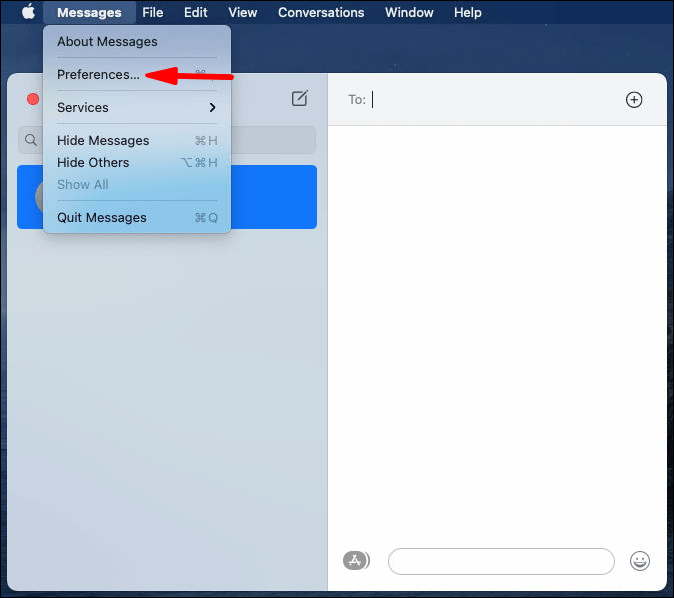
- Gehen Sie in den Einstellungen zur Registerkarte "Konten".
- Klicken Sie in der linken Seitenleiste auf Ihr iMessage-Konto.
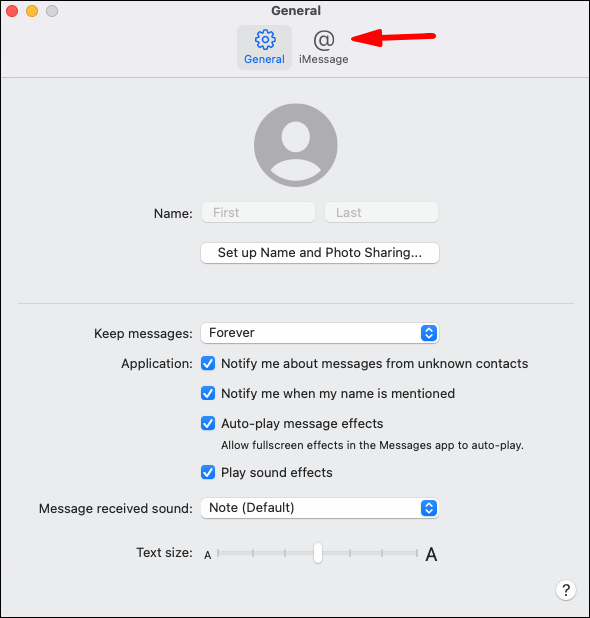
- Wenn aktiviert, deaktivieren Sie das Kontrollkästchen „Lesebestätigungen senden“.
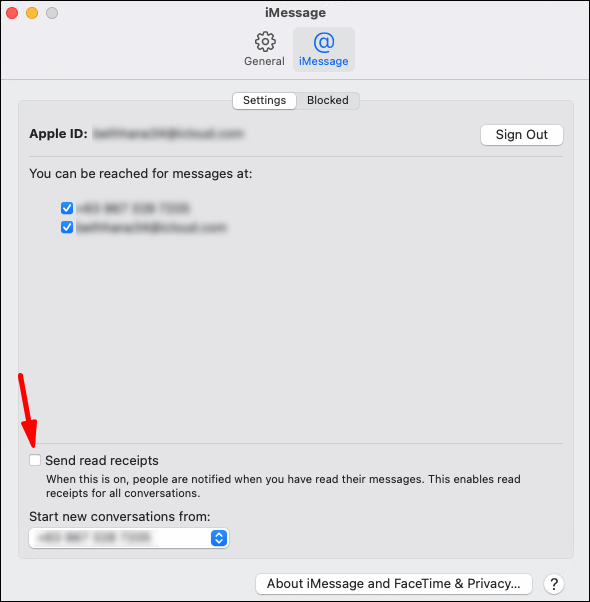
- Verlassen Sie das Fenster „Einstellungen“.
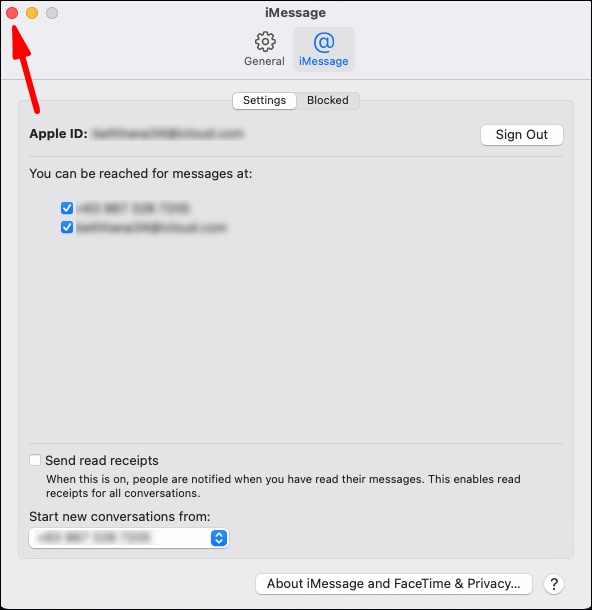
Sie haben jetzt die Lesebestätigungen auf Ihrem Mac für alle Kontakte deaktiviert.
iPad
- Starten Sie die Einstellungen-App auf Ihrem iPad.
- Scrollen Sie nach unten zu "Nachrichten" und öffnen Sie es.
- Die fünfte Option ist „Lesebestätigungen senden“. Stellen Sie sicher, dass die grüne Taste ausgeschaltet ist.
Sie haben jetzt die Lesebestätigungen für iMessages auf dem iPad deaktiviert.
iPhone
Um Lesebestätigungen für alle auf Ihrem iPhone zu deaktivieren, müssen Sie die App Einstellungen verwenden. Hier sind die detaillierten Schritte:
- Öffnen Sie die Einstellungen-App auf Ihrem iPhone.
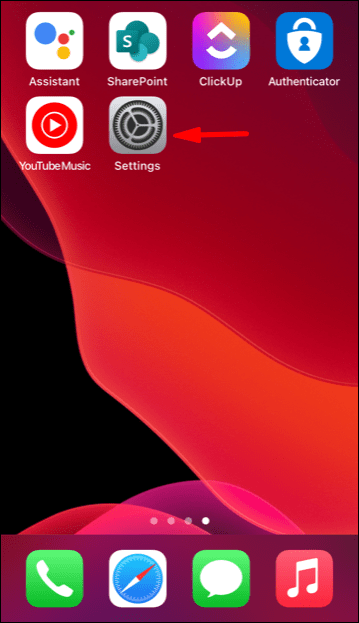
- Scrollen Sie nach unten und öffnen Sie den Ordner "Nachrichten".
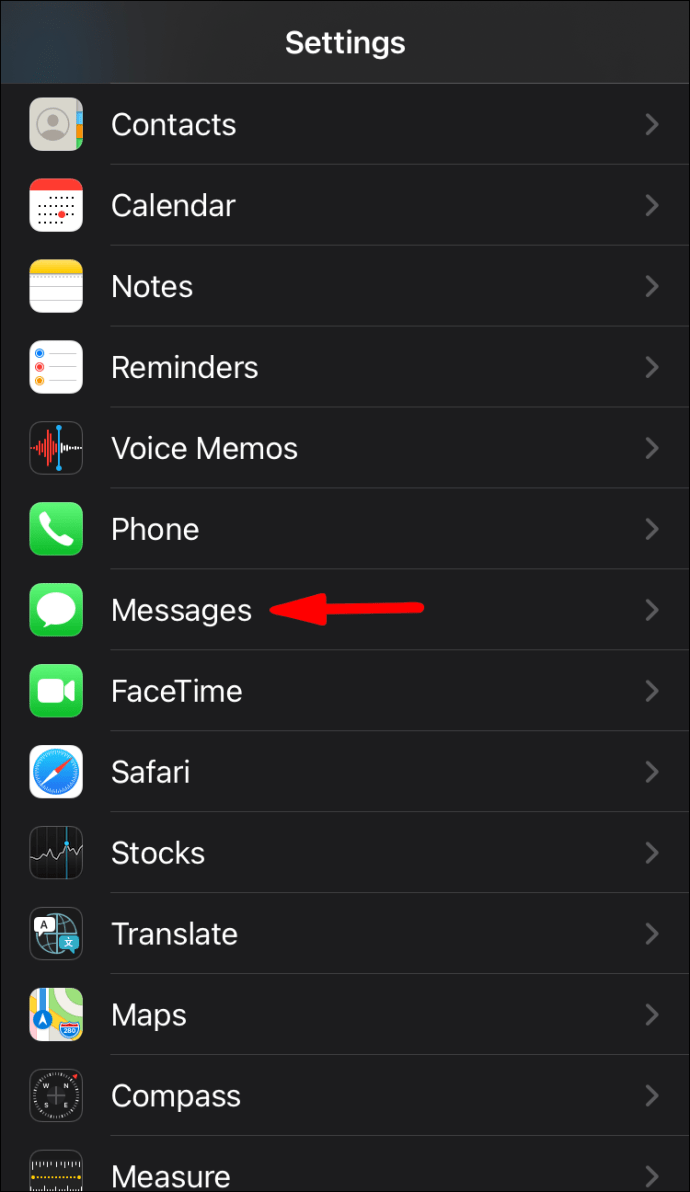
- Tippen Sie auf den Schalter „Lesebestätigungen senden“, um die Funktion auszuschalten. Die Taste sollte nach dem Ausschalten weiß sein.
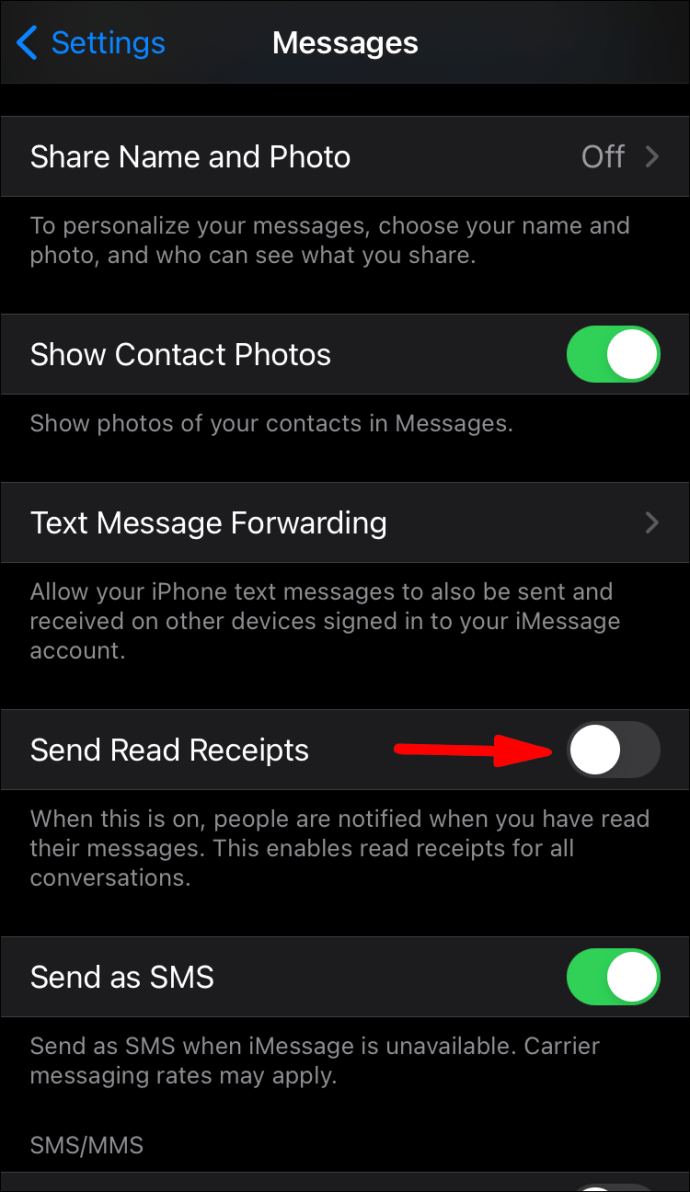
Sie haben jetzt die Lesebestätigungen für Ihre iMessages deaktiviert.
iMessage-Lesebestätigungen für einzelne Kontakte deaktivieren
Mac
Unter macOS Sierra können Sie Lesebestätigungen pro Nachricht aktivieren und deaktivieren.
- Starten Sie die Nachrichten-App auf Ihrem Mac.
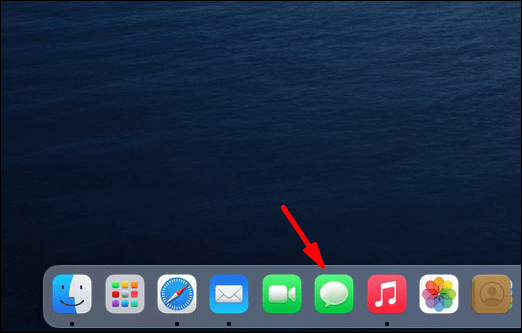
- Gehen Sie zu dem Chat, für den Sie Lesebestätigungen deaktivieren möchten.
- Klicken Sie auf die Option „Details“ in der oberen rechten Ecke des Chat-Fensters.
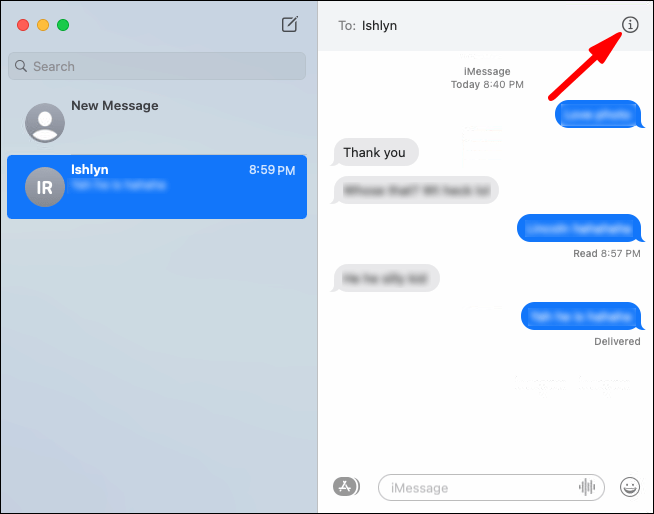
- Deaktivieren Sie das Kontrollkästchen "Lesebestätigungen senden".
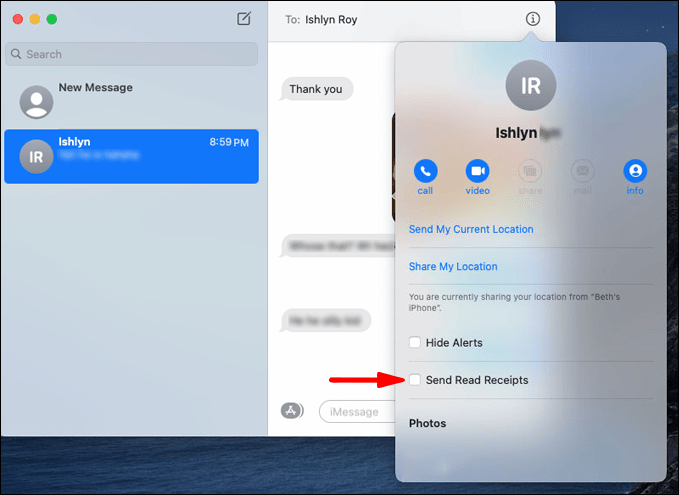
Notiz: Ob das Kontrollkästchen neben "Lesebestätigungen senden" aktiviert ist oder nicht, hängt von der globalen Konfiguration der Lesebestätigungen ab (prüfen Sie den Abschnitt "iMessage-Lesebestätigungen für alle deaktivieren" oben).
iPad
- Öffnen Sie die Nachrichten-App auf Ihrem iPad.
- Tippen Sie auf einen bestimmten Nachrichten-Thread.
- Tippen Sie auf die Schaltfläche „i“ in der oberen rechten Ecke.
- Scrollen Sie zum Abschnitt "Lesebestätigungen senden" und schalten Sie die Lesebestätigungen für diesen Kontakt aus.
Sie haben jetzt Lesebestätigungen für einzelne Kontakte auf Ihrem iPad deaktiviert.
iPhone
Mit iOS 10 und höher können Sie Nachrichtenlesebestätigungen für einzelne Kontakte deaktivieren und aktivieren.
- Starten Sie die Nachrichten-App auf Ihrem iPhone.
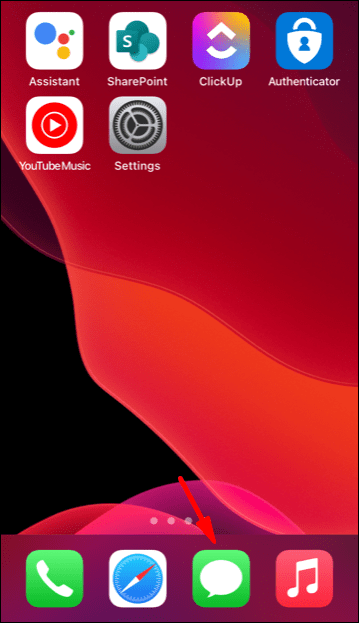
- Öffnen Sie einen Nachrichten-Thread in Nachrichten (jeder Thread reicht aus).
- Tippen Sie auf die Schaltfläche „i“ in der oberen rechten Ecke der Benutzeroberfläche.
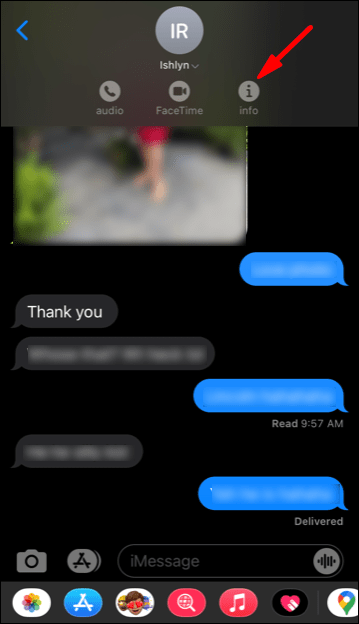
- Sehen Sie sich den Abschnitt „Lesebestätigungen senden“ an. Um Lesebestätigungen für einen bestimmten Kontakt zu deaktivieren, sollte die Schaltfläche deaktiviert werden.
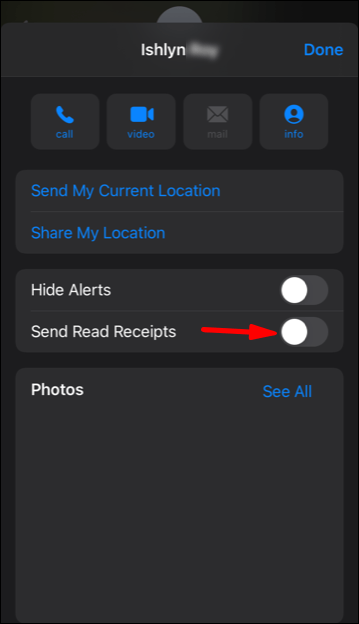
Sie haben jetzt die Lesebestätigungen für einzelne Kontakte auf Ihrem iPhone ausgeschaltet.
Wenn Sie Personen nach dem Deaktivieren der Lesebestätigungen eine SMS senden, wird ihnen der Status "Zugestellt" angezeigt, um zu wissen, dass ihre Nachricht Sie erreicht hat. Wenn Ihre Datenverbindung unterbrochen ist, sehen sie wie gewohnt den Status „Gesendet“ neben der Nachricht. Sie können jedoch nicht feststellen, ob Sie die Nachricht tatsächlich gelesen haben.
Beachten Sie, dass es mögliche Nachteile haben kann, den globalen Schalter für die Lesebestätigung zu aktivieren, während einzelne Chats deaktiviert werden. Jedes Mal, wenn Sie Ihrem Mobilgerät einen neuen Kontakt hinzufügen, werden die Lesebestätigungen standardmäßig aktiviert, wenn der Kontakt ein iPhone-Benutzer ist.
Um diese Situation zu vermeiden, ist es möglicherweise am besten, die Schaltfläche für die globale Lesebestätigung in der App Einstellungen zu ändern. Dadurch wird verhindert, dass alle diese Art von Benachrichtigungen erhalten, sogar neue Kontakte. Anschließend können Sie die Einstellungen für die gewünschten Kontakte einzeln wieder aktivieren.
Zusätzliche FAQs
Nachfolgend finden Sie Antworten auf einige der häufig gestellten Fragen zu den Lesebestätigungen in der iMessage-App.
Was passiert, wenn Sie iMessage-Lesebestätigungen deaktivieren?
Die Standardeinstellungen der iMessage-App senden für jede vom Empfänger gelesene Nachricht eine "Lesebestätigung" an den Absender. Wenn Sie iMessage-Lesebestätigungen deaktivieren, kann der Absender nicht mehr erkennen, ob Sie seine Nachricht geöffnet haben. Anstatt die "Gelesen"-Bestätigung zu sehen, wird jetzt neben diesen Nachrichten "Zugestellt" angezeigt.
Es gibt keine Möglichkeit für den Absender, die „Lese“-Bestätigung auf seiner Seite zu reaktivieren.
Wie kann man feststellen, ob jemand seine Lesebestätigungen deaktiviert hat?
Es gibt keine Benachrichtigung oder kein Zeichen, das Ihnen mitteilt, dass Ihr Kontakt diese Einstellung deaktiviert hat. Sie müssen es stattdessen anhand der Reaktion auf Ihre Nachrichten herausfinden. Sie müssen sich nur Ihren Chatverlauf ansehen und die letzte unbeantwortete Nachricht finden, die Sie an Ihren Kontakt gesendet haben. Wenn Sie die "Lesebestätigung" unter der Nachricht nicht sehen und die beiden Häkchen unter der Nachricht immer noch grau sind, bedeutet dies höchstwahrscheinlich, dass der Kontakt diese Einstellung deaktiviert hat.
Wenn die letzte von Ihnen gesendete Nachricht den Status "Zugestellt" hat und Sie eine neue Nachricht von dieser Person erhalten, ohne dass der vorherige Text darauf hinweist, dass sie "gelesen" wurde, ist dies ein weiteres Zeichen dafür, dass die Lesebestätigungen deaktiviert wurden.
Warum sollte jemand seine Lesebestätigungen deaktivieren?
Es gibt mehr als ein paar Gründe, warum jemand Lesebestätigungen auf iMessage oder einer anderen Messaging-Plattform deaktivieren möchte:
1. Ihre Kontakte werden nicht denken, dass Sie sie absichtlich ignorieren
Es kann vorkommen, dass Sie eine Nachricht lesen, aber zu diesem Zeitpunkt keine Lust haben, darauf zu antworten. Der Empfänger sieht neben seiner Nachricht weiterhin den Status "Gelesen", was ihn denken lassen könnte, dass er absichtlich ignoriert wird. Das Ausblenden der Lesebestätigung kann dazu beitragen, dass es so aussieht, als ob Sie ihre Nachricht noch nicht gelesen haben.
2. Die Leute können davon ausgehen, wie viel Zeit und Mühe Sie in die Antwort investieren
Wenn Sie eine Nachricht lesen, müssen Sie manchmal darüber nachdenken, den gesamten Inhalt analysieren und erst dann können Sie endlich antworten. Viele Textnachrichten sind meistens nicht so wichtig und erfordern möglicherweise nicht viel Nachdenken. Aber wenn Sie die Lesebestätigung ausblenden, machen Sie nicht deutlich, dass Sie sich die ganze Zeit genommen haben, um genau die richtige Antwort zu erstellen.
3. Lebe ohne Zeitstempel
Wir sind besessen von der Aktualität, wohin wir auch gehen. Vielleicht möchten Sie sich eine Pause gönnen und nicht nachverfolgen, wie lange jemand braucht, um Ihre Nachrichten zu beantworten. Lesebestätigungen können für manche Menschen sogar zu einer Quelle der Angst werden, insbesondere wenn sie sehen, dass ihre Nachricht gelesen, aber nicht umgehend beantwortet wurde. Das Deaktivieren dieser Benachrichtigungen kann Ihr Leben (und das des Absenders) etwas stressfreier machen.
Belege auslesen, Datenschutz ein
Das Deaktivieren der Lesebestätigungen nimmt den Druck, Nachrichten sofort beantworten zu müssen, und Sie haben ein Stück Ihrer Privatsphäre zurück. Wenn Sie diese Einstellungen hingegen lieber die meiste Zeit haben, können Sie sie jederzeit vorübergehend deaktivieren oder nur für einzelne Kontakte ausschalten.
Egal, ob Sie ein iPhone-, Mac- oder iPad-Benutzer sind, Sie haben jetzt die vollständige Kontrolle über Ihre Lesebestätigungseinstellungen in der Messaging-App. Denken Sie daran, sie auf jedes Gerät anzuwenden, auf dem Sie iMessage verwenden.
Deaktivieren Sie die iMessage-Lesebestätigungen lieber für alle oder nur für einzelne Kontakte? Teilen Sie Ihre Gedanken im Kommentarbereich unten mit.